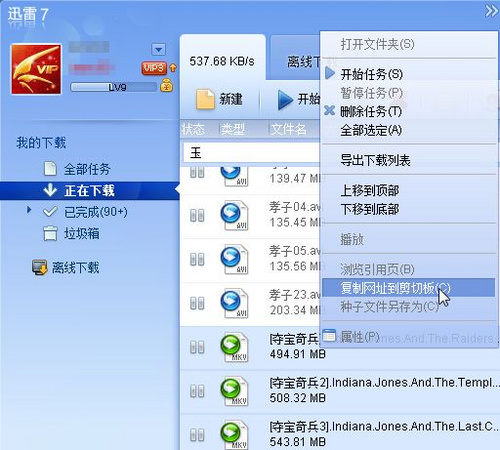|
迅雷离线下载为我们提供了高速和稳定的下载体验,属于迅雷会员的“杀手级应用”。不过每次去迅雷中单击“离线下载”按钮实在是太麻烦,只要稍作变通,就可以在迅雷7中享受到批量离线下载功能。
一、复制下载地址 首先下载并安装最新版本的迅雷7,然后单击左侧的“正在下载”按钮,在右侧窗格中配合Ctrl或Shift键选中多个资源,右击,选择“复制网址到剪切板”命令将这些资源的下载地址复制到剪贴板中(如图1)。 二、启用批量离线下载功能 点击这里,输入迅雷会员帐号和密码登录。之后,单击上方的“新建”下拉按钮,选择“新建批量任务(Beta)”(如图2)。在打开的窗口中按下Ctrl+V键将剪贴板中的地址粘贴到相应的文本框中(如图3)。由于采用了离线下载技术,下载速度很快,一会儿就可以看到其已经下载完毕(如图4)。
三、将离线下载资源下载到本地 接下来就方便多了,只要选中这些资源。之后,单击上方的“下载到本地”按钮即可看到熟悉的迅雷7下载窗口(如图5)。由于是从迅雷会员服务器上下载,因此其速度绝对能够有保证。
这个技巧相当有用,省去了每次重复单击“离线下载”按钮的麻烦,却享受到了批量高速下载的乐趣!由于迅雷离线下载提供了稳定、高速和便捷的下载体验。它能“替”迅雷会员进行电影、游戏资源的下载,可以避免长时间挂机,并能大幅降低对带宽的消耗,还能显着减少时间的浪费,很受大家的欢迎。 |
正在阅读:保持高速 让迅雷7支持批量离线下载功能保持高速 让迅雷7支持批量离线下载功能
2010-11-15 09:41
出处:PConline原创
责任编辑:caoweiye